Główne Informacje o Ustawieniu VRR
- Aktywuj zmienną częstotliwość odświeżania (VRR) na konsoli Xbox Series X|S, by zlikwidować rozrywanie obrazu i zapewnić płynniejszą rozgrywkę.
- Włączenie VRR na konsoli redukuje liczbę klatek na sekundę, gdy ta jest zbyt wysoka, co pozwala monitorowi na prawidłowe wyświetlanie obrazu.
- Pomimo tego, że VRR może minimalnie zwiększyć opóźnienie wejściowe, jest to prosty i szybki sposób na poradzenie sobie z zacinaniem i rozrywaniem ekranu.
Jeśli doświadczasz problemów z rozrywaniem lub zacinaniem się obrazu podczas grania na konsoli Xbox Series X|S, rozważ włączenie zmiennej częstotliwości odświeżania (VRR). Ta funkcja efektywnie przeciwdziała wymienionym problemom. Poniżej znajdziesz szczegółowe informacje, które pomogą Ci w rozwiązaniu problemu rozrywania ekranu.
Czym Jest Zmienna Częstotliwość Odświeżania?
Zmienna częstotliwość odświeżania (VRR) to opcja dostępna na konsoli Xbox Series X|S. Jej działanie jest analogiczne do VSync (synchronizacji pionowej), stosowanej w grach komputerowych. Obie te funkcje dbają o to, by liczba klatek na sekundę (FPS) w grze nie przekraczała częstotliwości odświeżania monitora.
Kiedy liczba klatek generowanych przez grę przewyższa możliwości wyświetlacza, dochodzi do zakłóceń obrazu. Rozrywanie ekranu to sytuacja, gdy elementy obrazu nie są ze sobą idealnie zsynchronizowane, co objawia się widocznymi przesunięciami, zwykle wzdłuż osi poziomej, dzieląc ekran na kilka części.
Po aktywacji VRR na konsoli Xbox Series X|S, konsola automatycznie obniża liczbę klatek na sekundę, gdy staje się ona zbyt wysoka, umożliwiając monitorowi prawidłowe wyświetlanie obrazu.
Jak Włączyć Zmienną Częstotliwość Odświeżania Na Xbox Series X|S?
Proces włączania VRR na konsoli Xbox Series X|S jest prosty i szybki. Na początku włącz konsolę i przejdź do ustawień, klikając ikonę koła zębatego w prawym górnym rogu ekranu.
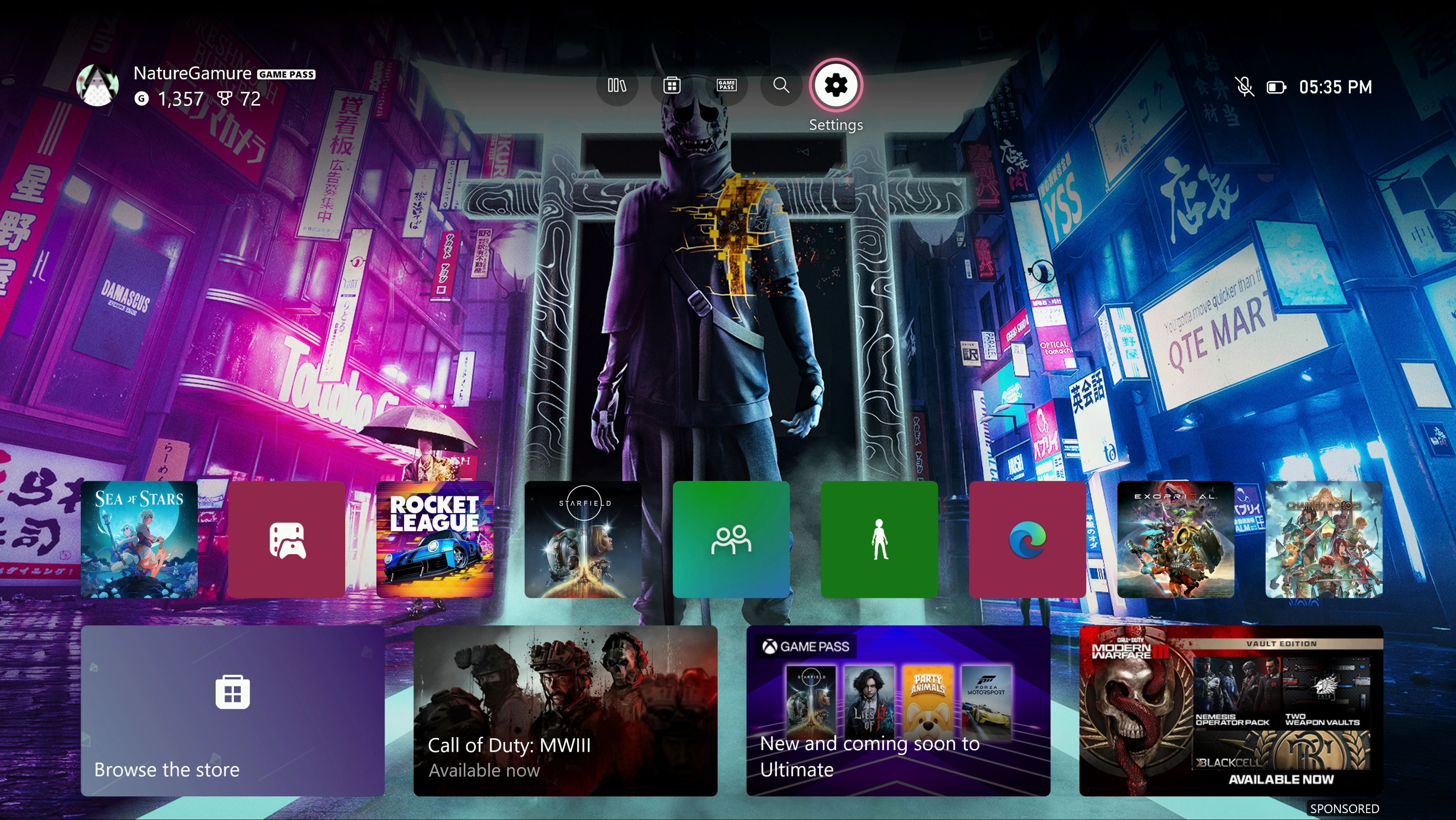
Następnie, w sekcji ustawień ogólnych, wybierz opcję „Telewizja i wyświetlanie”.
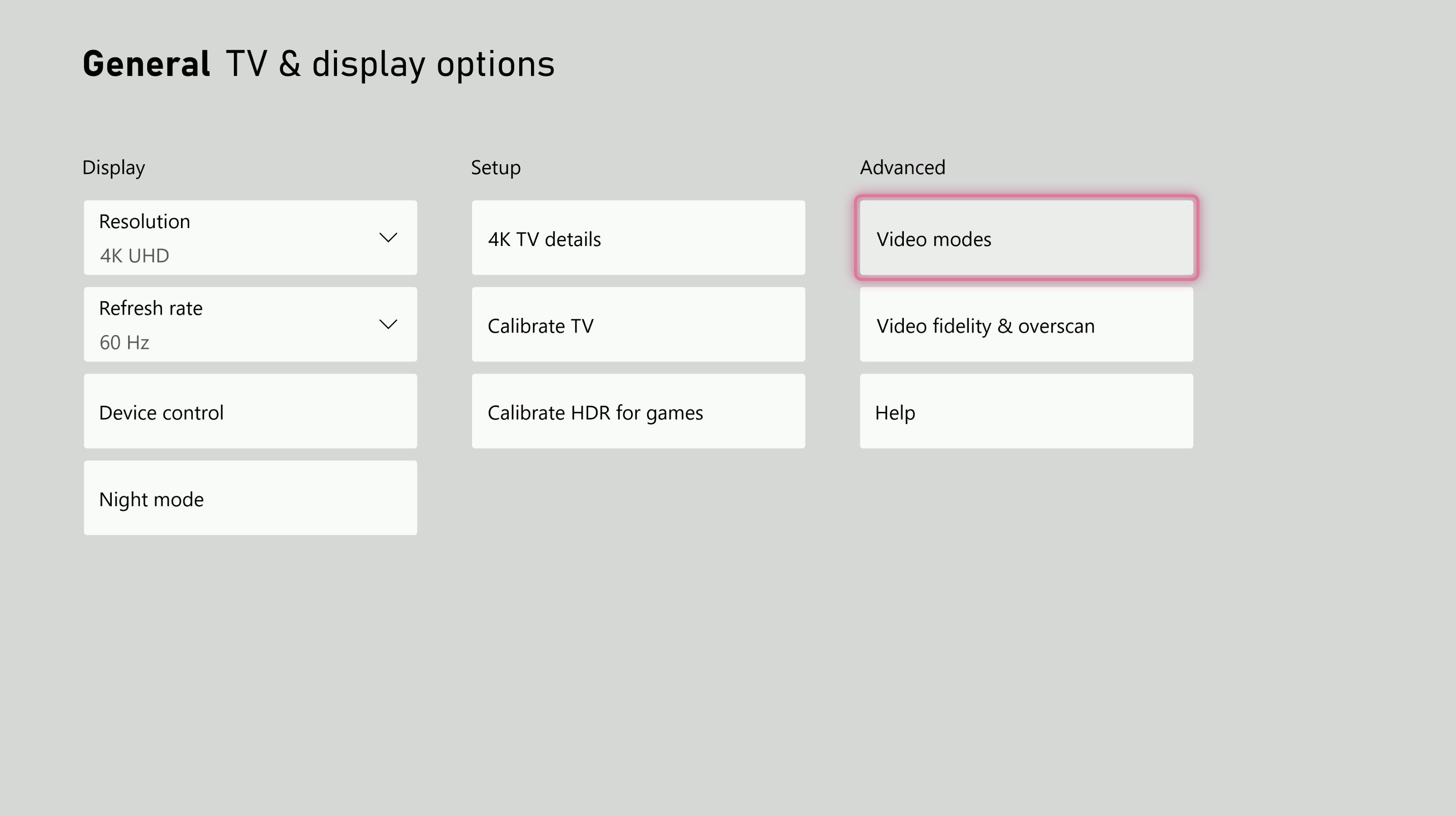
W zakładce „Zaawansowane”, która znajduje się po prawej stronie, wybierz „Tryby wideo”.
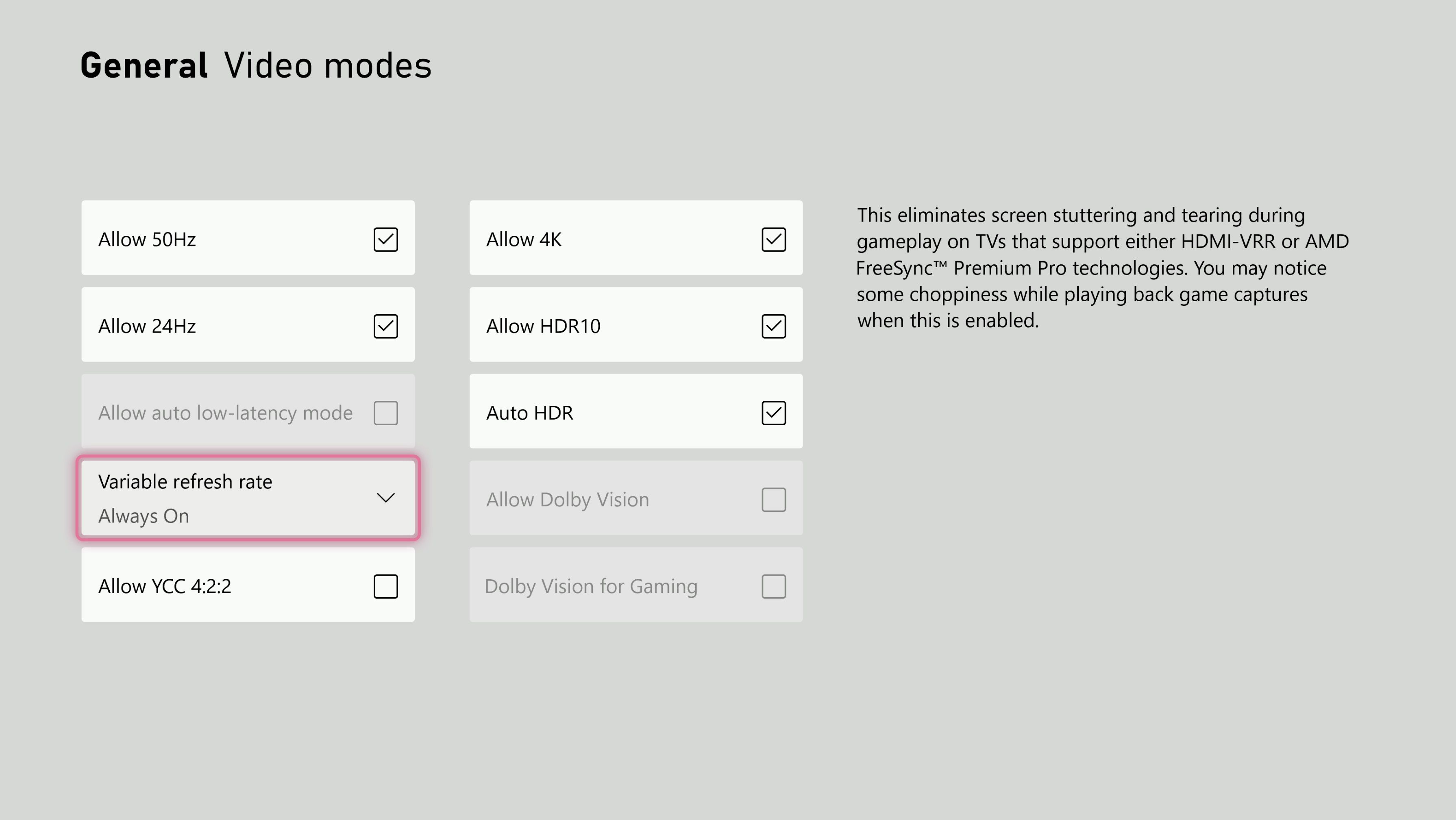
Zaznacz pole obok opcji „Zmienna częstotliwość odświeżania”.
W tym miejscu możesz wybrać jedną z trzech opcji, która określi, kiedy VRR ma być aktywne. Dostępne są opcje „Wyłączone”, „Zawsze włączone” i „Tylko gry”.
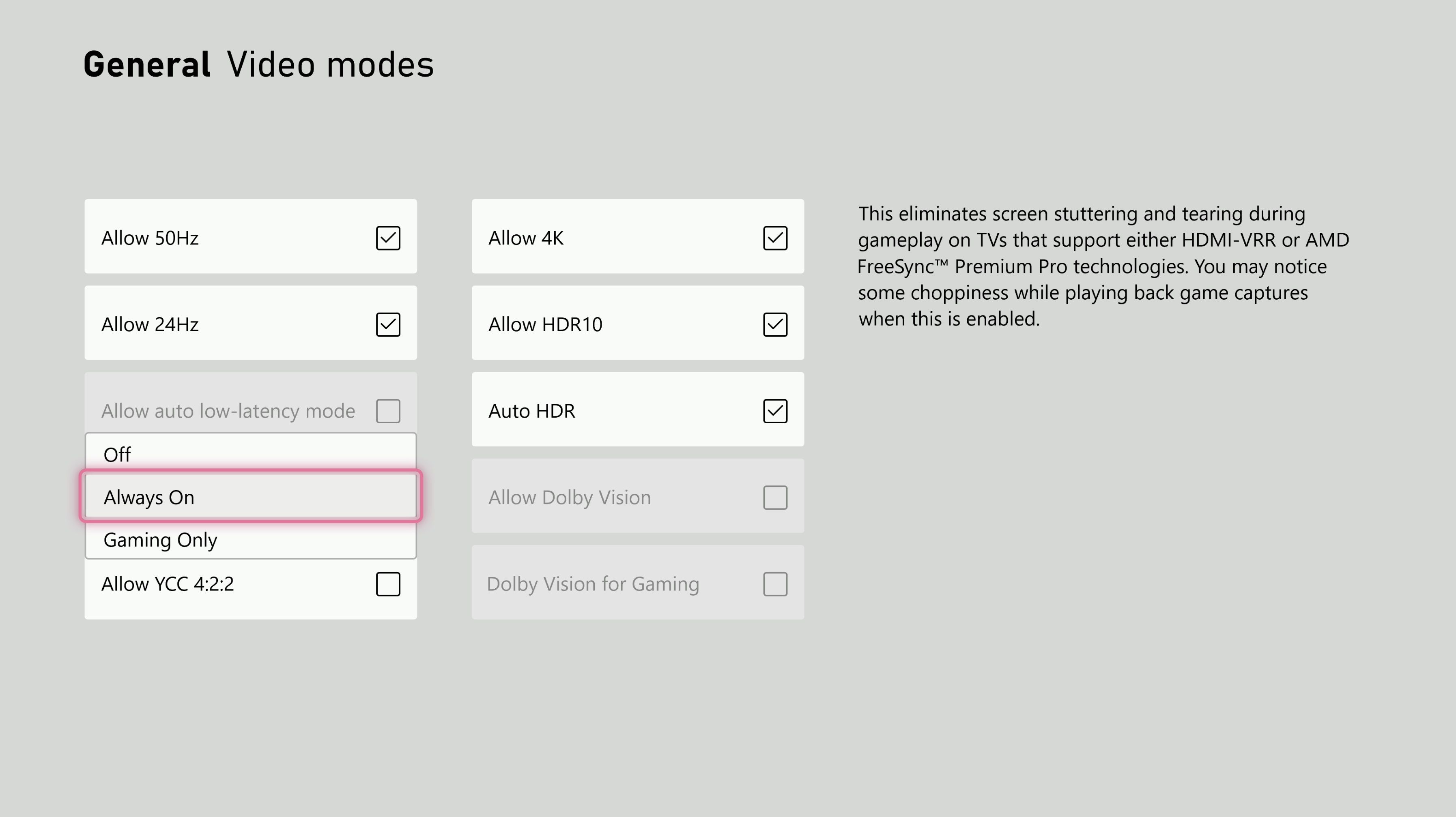
Jeżeli pole wyboru jest niedostępne (wyszarzone), oznacza to, że Twój monitor nie obsługuje tej funkcji. Aby VRR działało poprawnie, wyświetlacz musi obsługiwać technologie FreeSync lub HDMI-VRR.
Jakie Są Potencjalne Wady Włączenia VRR?
Aktywowanie VRR jest skutecznym sposobem na uzyskanie stabilnej jakości obrazu. Niemniej jednak, wiąże się to z redukcją liczby klatek na sekundę (FPS).
Warto podkreślić, że liczba FPS ma istotne znaczenie dla ogólnej płynności rozgrywki.
Jeśli spotkałeś się ze skrótem FPS, ale nie do końca rozumiesz, co on oznacza, nie jesteś sam. Mówiąc w skrócie, obraz w grze składa się z szeregu następujących po sobie klatek, które w połączeniu tworzą płynny obraz wyświetlany na ekranie. FPS to wskaźnik liczby tych klatek wyświetlanych w każdej sekundzie. Im wyższa wartość FPS, tym płynniejsza jest gra.
Ponieważ VRR automatycznie obniża liczbę klatek na sekundę, aby zapobiec rozrywaniu obrazu, gra może być mniej płynna, co potencjalnie może prowadzić do opóźnień wejściowych.
VRR zmniejsza liczbę klatek na sekundę tylko wtedy, gdy jest to konieczne, więc zazwyczaj nie powinieneś odczuwać znacznych opóźnień. Jeśli jednak zauważysz, że gra staje się mniej płynna i występują duże opóźnienia wejściowe, możesz łatwo dezaktywować VRR w ustawieniach.
Rozwiązanie Problemów z Zacinaniem i Rozrywaniem Obrazu Dzięki VRR
Włączenie zmiennej częstotliwości odświeżania na konsoli Xbox Series X|S to szybki i skuteczny sposób na rozwiązanie problemów związanych z zacinaniem i rozrywaniem obrazu. Choć włączenie VRR może wiązać się z minimalnym zwiększeniem opóźnienia wejściowego, w większości sytuacji nie powinieneś zauważyć znaczącej różnicy w jakości rozgrywki.
Jeśli twój wyświetlacz obsługuje VRR, warto przetestować tę funkcję, aby ocenić jej zalety i potencjalne wady w twojej konkretnej konfiguracji.
newsblog.pl
Maciej – redaktor, pasjonat technologii i samozwańczy pogromca błędów w systemie Windows. Zna Linuxa lepiej niż własną lodówkę, a kawa to jego główne źródło zasilania. Pisze, testuje, naprawia – i czasem nawet wyłącza i włącza ponownie. W wolnych chwilach udaje, że odpoczywa, ale i tak kończy z laptopem na kolanach.